fengniao.com. All rights reserved . 北京蜂鸟映像电子商务有限公司(蜂鸟网 FENGNIAO.COM)版权所有
京ICP证 150110号 京ICP备 15000193号-2
违法和未成年人不良信息举报电话: 13001052615
举报邮箱: fengniao@fengniao.com
VSCO很流行,因为免费,因为VSCO滤镜可以将照片处理成浓郁的胶片风格,将普通的手机照片变为一张极具“逼格”的精美手机摄影作品,所以我们策划了这篇关于VSCO的使用指南——《欲罢不能 这个教程让你成为VSCO高手》,为您详解VSCO的使用方法。
How to shoot & edit incredible MobilePhone photos by VSCO?
VSCO是时下一款非常流行的摄影App,随着版本的不断升级,VSCO逐渐成了一款功能强大的摄影App,包含了相机拍照、照片编辑和照片分享三大功能。虽如此,但VSCO依然保持了简单的使用方式(对于已上手用户而言使用非常简单),可以利用VSCO内置包含了强大手动控制功能的相机进行拍摄,也可以利用VSCO内数量众多的胶片滤镜、照片基础调整工具对照片进行处理,创造出令人着迷、胶片味道十足的手机摄影作品。此外,还可以通过VSCO Grid分享你的摄影作品,与更多VSCO用户进行交流。
这就是VSCO的迷人之处:怀旧、胶片,点燃你内心深处隐藏的文艺气质。
那么,你一定会问我以下的问题:
1、如何成为一个VSCO高手,因为看到你每次使用VSCO处理的照片很喜欢,但对我来说VSCO上手还是很困难?
2、我该如何将我手机拍的照片导入到VSCO中进行处理呢?
3、VSCO处理完成的图片为什么在手机的相册里看不到?
这些问题的答案只有一个:之所以会认为VSCO上手很难,是因为你对VSCO的工作流程不了解。VSCO的工作流程大致是:拍摄/导入照片、选择使用滤镜、调整照片色彩、导出/分享处理完成的照片。当你了解了VSCO的工作流程之后,那么接下来处理照片也就水到渠成了。所以,要想了解VSCO的工作流程,我们先从最基础的界面说起。
·从界面了解VSCO的工作流程
VSCO起初的名字叫VSCO Cam,是一款包含了拍照、照片处理和分享功能的一款手机App。最初VSCO Cam只有iOS版本,之后VSCO Cam也发布了for Andorid版本。虽然二者在版本号上始终是iOS版本领先,但在功能上不论是iOS版本还是Android版本,二者之间的功能并没有什么不同。特别是当VSCO Cam改头换面,将名称改为VSCO之后,iOS版和Android版本在功能则完全相同,仅在某些细小功能上有区别,但这并不妨碍VSCO的正常使用以及对照片编辑。
启动VSCO之后,由屏幕左边框向右滑动,可以打开VSCO的功能界面。VSCO的界面设计的极具文艺气质,而功能也很简单,从上到下依次是VSCO Grid、探索、相册、商店,最下方有菜单左右各一个按钮,分别是相机和设置,而这几项也就是VSCO这款软件的全部功能。
VSCO Grid:是VSCO开发者建立的一个照片分享平台。如果你注册了VSCO Gird账户登陆之后会在界面上显示你VSCO Grid账户名称,通过这里也可以访问你自己VSCO Grid主页,浏览自己分享的照片。VSCO Grid另一大用途是跨平台之间可以免费下载已经购买的VSCO滤镜,不论你是使用iOS还是Android系统,只要登录VSCO Grid之后,已经购买的滤镜都可以免费下载,这一点值得称赞。
探索Explorer:探索功能是新加入的功能,目的是让你浏览VSCO Grid作品,包括官方推荐的作品以及你在VSCO Grid上关注用户发表的摄影作品,浏览方式与Instagram有些类似,算是VSCO在社交上的一项功能。
相册Library:许多初上手VSCO的用户,对于VSCO迷茫基本上都是没用弄清楚相册。VSCO是一款内置相册功能的App,要使用VSCO处理照片必须先将照片加入到VSCO的相册中。点击相册界面上方的“+”,可以浏览和选择手机相册中照片,将照片加入到VSCO的相册中,然后进行后续的操作。
如果使用VSCO的内置相机进行拍摄,则照片会直接保存在相册中,而非手机的相册里,这也是内建相册的VSCO与以其他摄影App不同之处。可以说VSCO的相册是VSCO的精髓,包括后续使用滤镜、对照片进行色彩处理的操作,以及保存照片分享照片都需要在相册中进行操作。掌握了VSCO的内建相册,就等于掌握了VSCO的工作流程,也就掌握了VSCO这款App。
商店Shop:VSCO是一款免费+内购的照片编辑App,内购滤镜需要通过商店购买。VSCO会不定期在商店中推出全新的胶片滤镜,这些滤镜有些是VSCO开发的滤镜包,售价大约从0.99美元到5.99美元不等;也有一些滤镜则是VSCO和某些品牌共同开发的产品,例如与Nike、Hyperbeast、Levi’s等,这类滤镜提供免费下载;有时候商店也会推出一些限时下载的滤镜,例如此前与Levi’s合作的LV1和LV2滤镜,一段时间后会被下架,当然如果之前下载过这些滤镜,重新登陆VSCO Grid之后,这些滤镜依然会提供下载。
最后一栏的相机和设置:相机很简单,点击之后可以开启手机的摄像头进行拍摄;设置则可以对VSCO在功能上进行设置,例如照片在设备时间同步、更改工具位置、对滤镜顺序进行排序等,总之是根据自己习惯进行设置就好。
键盘也能翻页,试试“← →”键
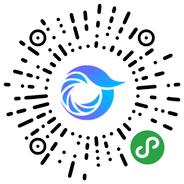
打开微信,点击底部的“发现”,使用
“扫一扫”即可将网页分享至朋友圈。